17 |
- 表紙
- インストールの手順
- PhpStormでデバッグ環境の構築をする
- 掲示板を作ってみよう
- エラー備忘録
- bakeの使い方
- バリデーションのエラーメッセージの出し方
- CakePHP4にBootstrapをcomposerで適用する方法
- クラス
- マジックメソッド
- CakePHP4でのユニットテストの始め方
- 国際化対応
- cakephp4 authentication ログインできない
- CakePHP4のエンティティでセレクタを制御する
- Model
- クリーンアーキテクチャをCakePHPに導入する
- xdebugの設定
- ファイルのアップロード
- 運用
- mysqlでロールフォワードするには
- CakePHP4でのファイルアップロード機能の実装方法:画像やドキュメントの管理を簡単に!
- CakePHP4の認証プラグインを活用してユーザー認証機能を実装する方法
- CakePHP4で実現するAPI開発:RESTful APIの構築手順
- CakePHP4のテスト駆動開発(TDD)ガイド:自動テストの導入とベストプラクティス
- CakePHP4のORMでデータベース操作を簡単に!エンティティとクエリービルダーの使い方
- ORMを使わないと無駄なコードが増えてしまう理由:CakePHP4でのサンプルコード比較
- CakePHP4でセキュリティ対策:XSSやSQLインジェクション防止の基本
- CakePHP4でマスアサインメントを防止するベストプラクティス
- CakePHP4のパフォーマンスチューニング:効率的なキャッシュと最適化手法
- CakePHP4とBootstrapでレスポンシブデザインを実現!フロントエンドと連携する方法
- CakePHP4とクリーンアーキテクチャで構築する堅牢なアプリケーション
- CakePHP4のvalidationを深掘り!高度なバリデーション設定と活用方法
3805 views
デバッグ用のDLLをダウンロードする
PHPでデバッグを行うためには、デバッグ用のDLLをダウンロードする必要があります。
デバッグ用のDLLは、環境によって異なります。
そのため、まずphpinfoで環境を取得します。
phpinfoの取得
まず、http://localhost/dashboard/からxamppのダッシュボードを開きます。
次に、以下の画面の赤枠をクリックすることで簡単にphpinfoの出力を得られます。
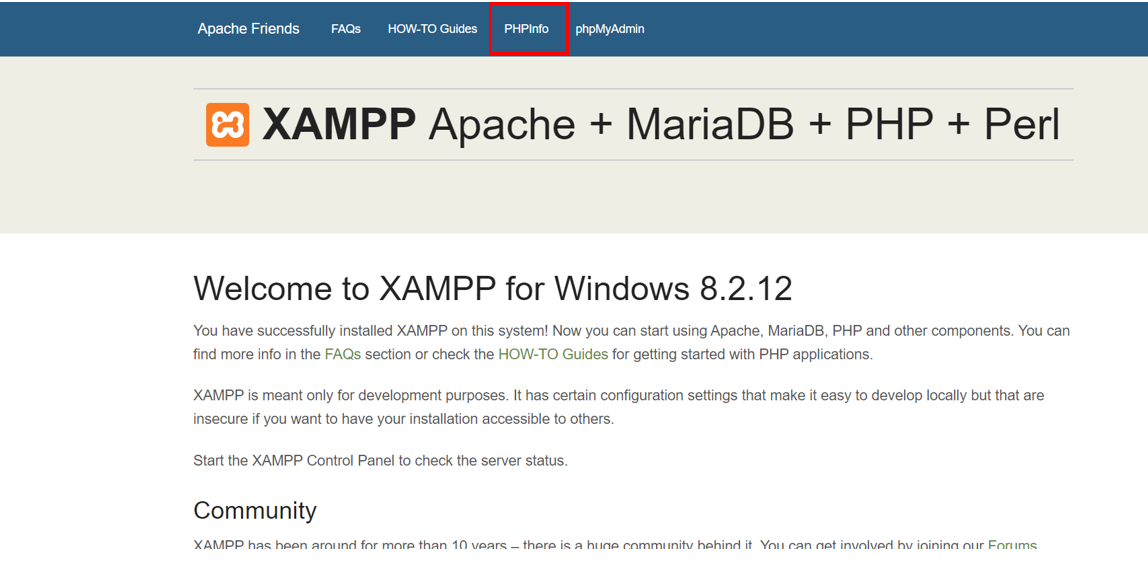
phpinfoの画面でCTRL+Aを押し、全選択してコピーします。
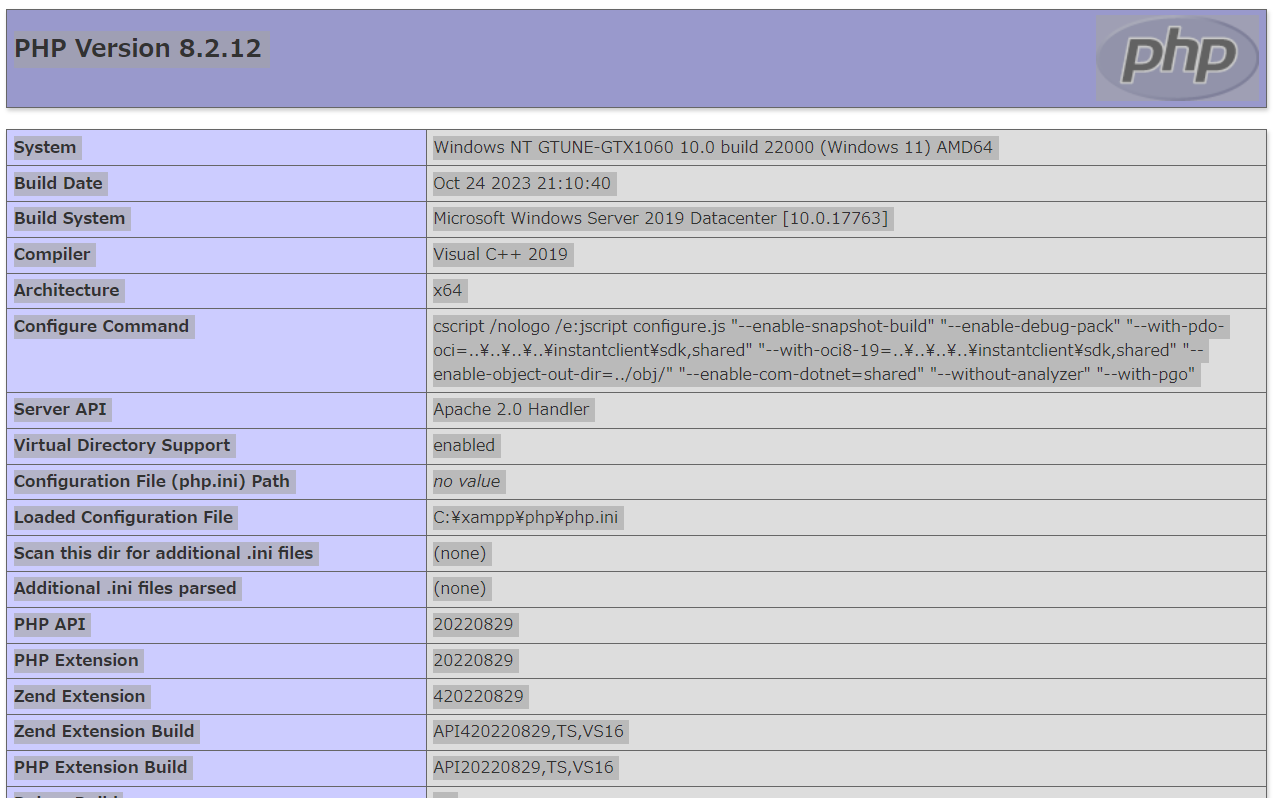
DLLのダウンロード
xdebugをクリックし、xdebugのDLLを配布しているサイトにアクセスします。
以下の図の赤枠に先に取得したphpinfoの情報をCTRL+Vで貼り付けます。
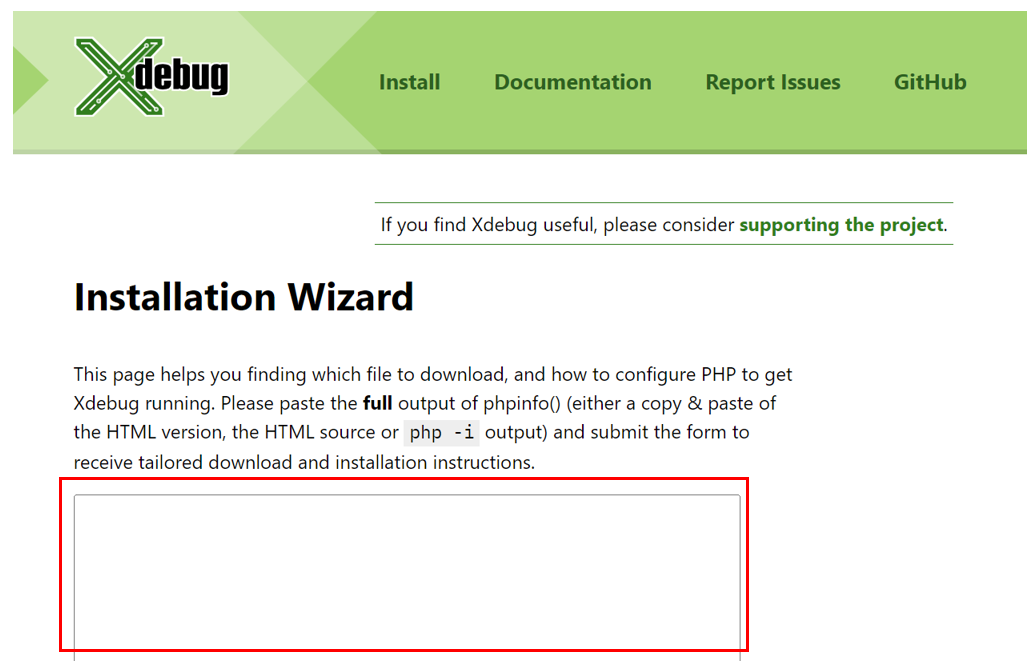
貼り付け後は以下のようになります。
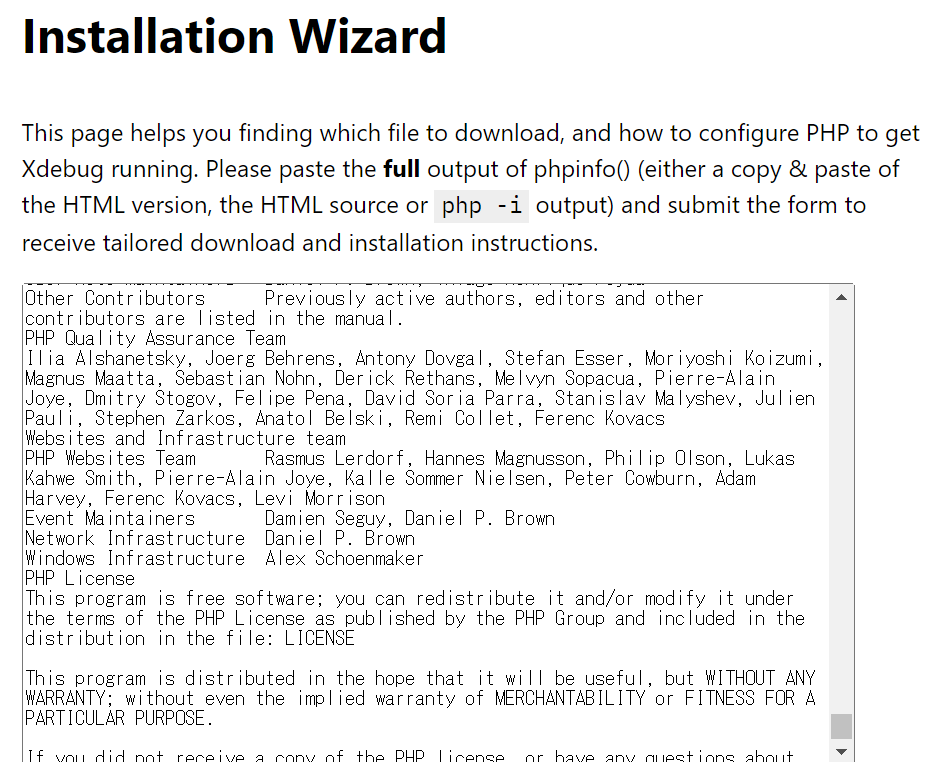
画面下部に表示される「analyse my phpinfo() output」ボタンをクリックします。
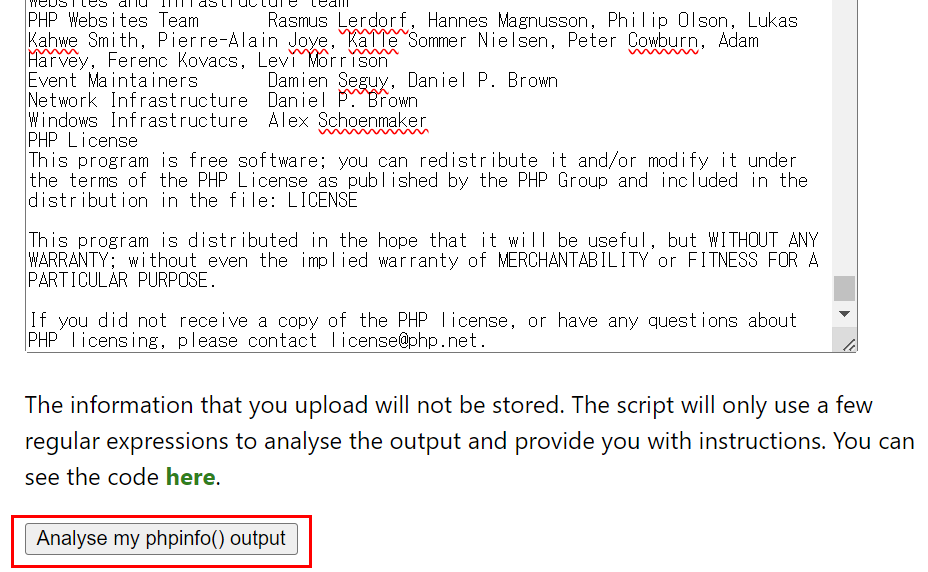
「analyse my phpinfo() output」ボタンをクリックすると、次の画面が表示されます。
以下の赤枠をクリックし、DLLをダウンロードします。
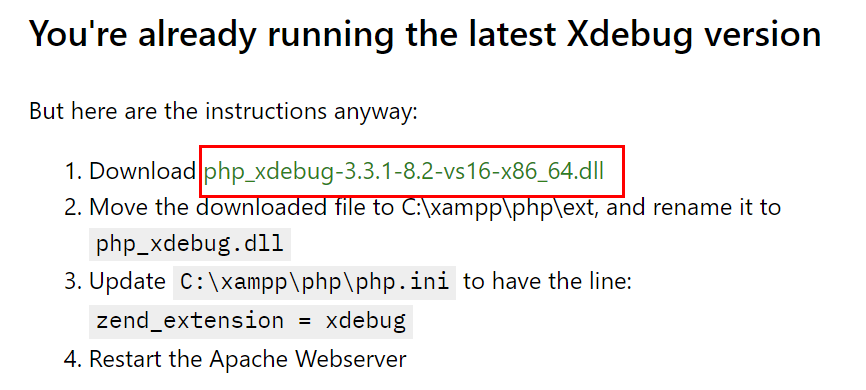
DLLの配置
C:\xamppにxamppをインストールしている場合、先ほどダウンロードしたDLLをphp_xdebug.dllにリネームし、以下のパスに配置します。
"C:\xampp\php\ext\php_xdebug.dll"
php.iniの設定
xamppのコントロールパネルから以下の赤枠部分をクリックし、php.iniを開きます。
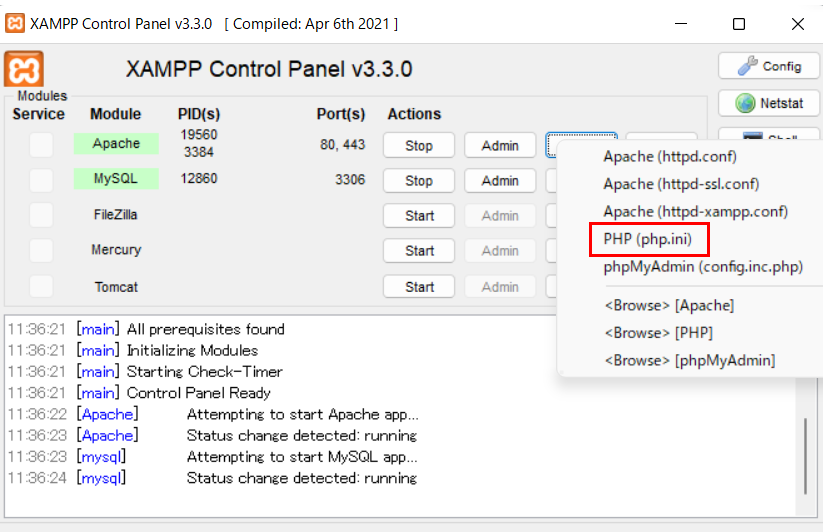
開いたら、最下行に以下を記述して保存します。
[xdebug]
zend_extension = "C:\xampp\php\ext\php_xdebug.dll"
xdebug.mode=debug
xdebug.start_with_request=yes
xamppのコントロールパネルからApacheを再起動します。
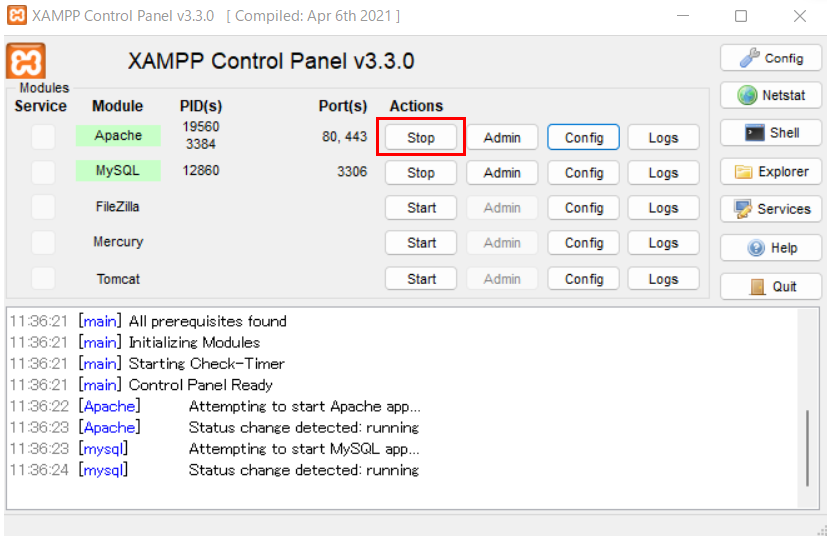
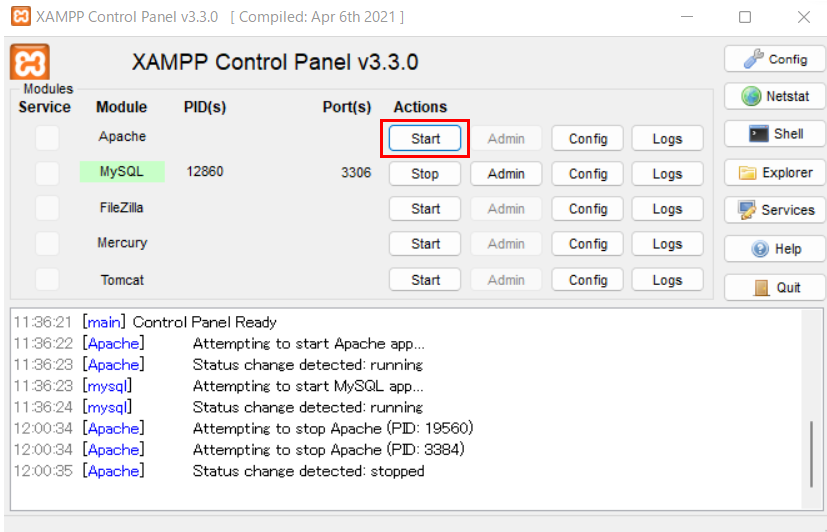
PhpStormでリモートデバッグの設定をする
composerで作成したCakePHP4のアプリケーションディレクトリをPhpStormで開きます。
例では、c:\xampp\htdocsで以下のコマンドを実行し、dbgtestのアプリケーションを作成しています。
composer create-project --prefer-dist cakephp/app:4.* dbgtest
デバッグ用の
bdgtestプロジェクトを開いたら、以下の図の赤枠をクリックします。
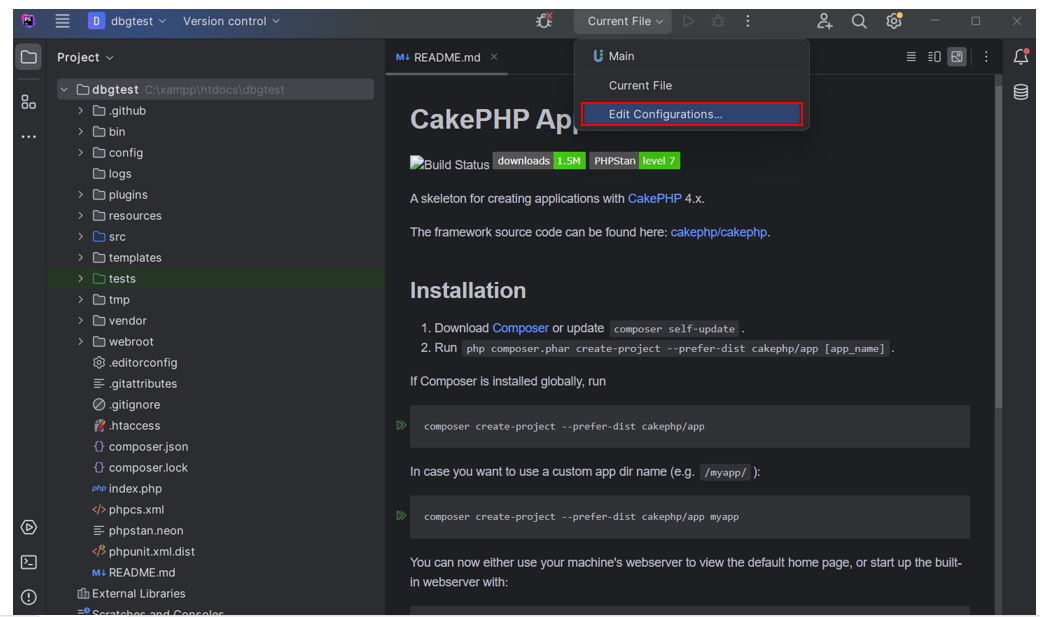
+ボタンをクリックし、「Php Remote Debug」を選択します。
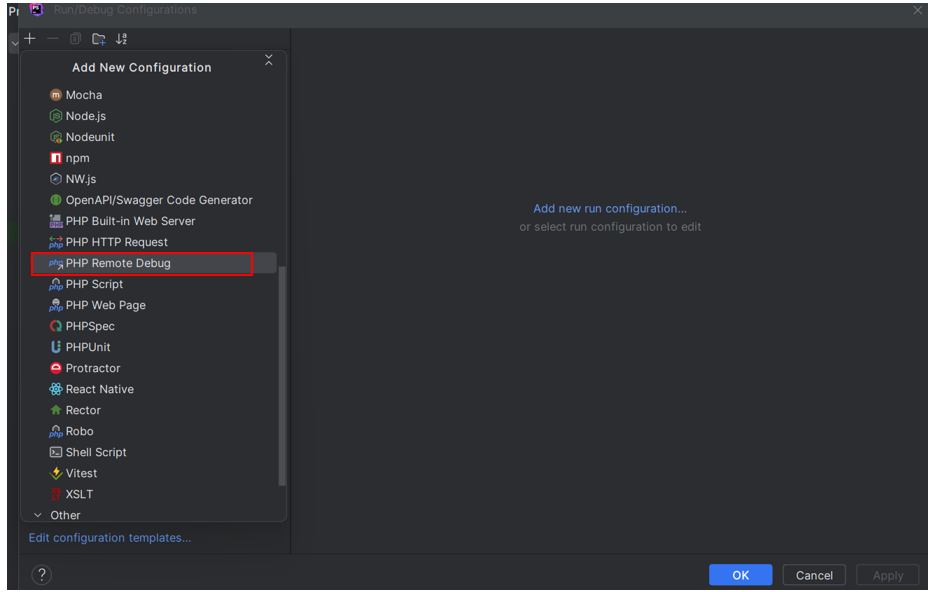
名前は何でもよいですが、わかりやすいように「debug」という名前を指定してOKボタンをクリックします。
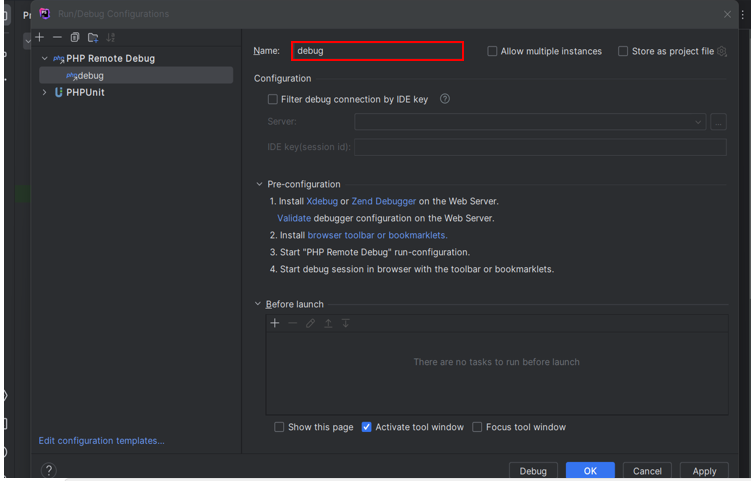
次にパスマッピングを行います。
バーガーメニューをクリックします。
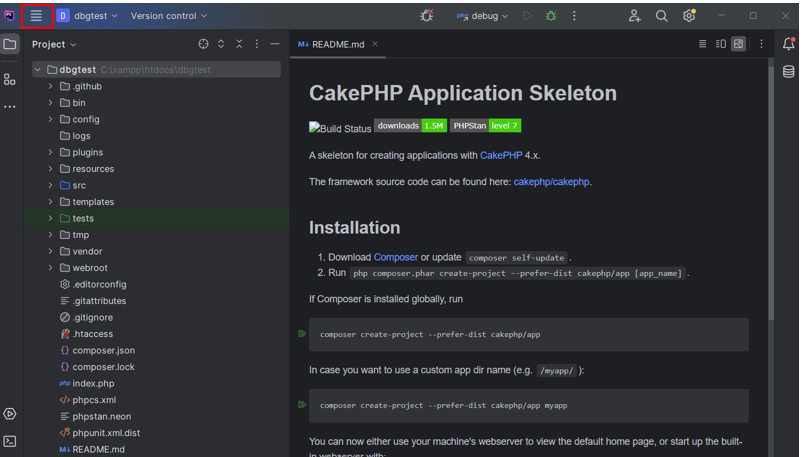
File→Settingsをクリックします。
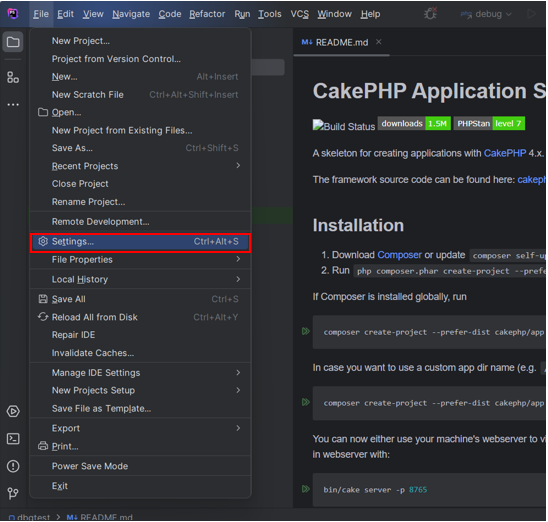
[PHPタブ]→[Serverタブ]→[+]をクリックします。
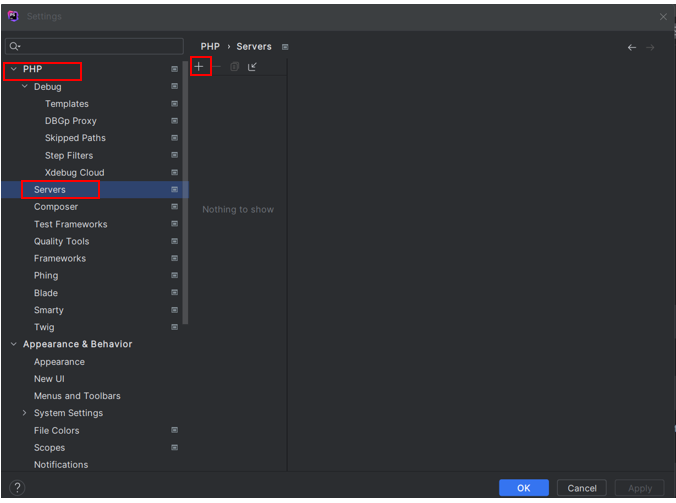
次のように設定します。
Name:localhost
Server:localhost
Absolute path on the server:C:\xampp\htdocs\dbgtest
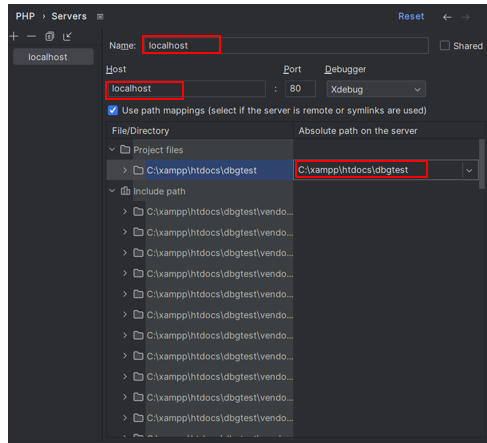
設定が完了したら、OKボタンを押します。
Page 3 of 34.
[添付ファイル]
1.php_xdebug-3.0.4-8.0-vs16-x86_64.dll
お問い合わせ
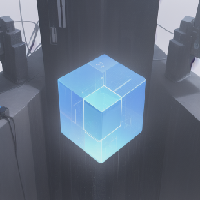
すぺぺぺ
自己紹介
本サイトの作成者。
プログラムは趣味と勉強を兼ねて、のんびり本サイトを作っています。
フレームワークはdjango。
ChatGPTで自動プログラム作成に取り組み中。
サイト/ブログ
https://www.osumoi-stdio.com/novel/